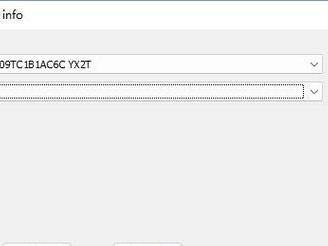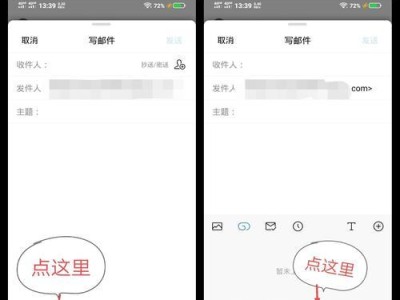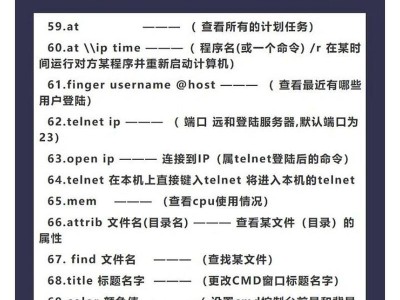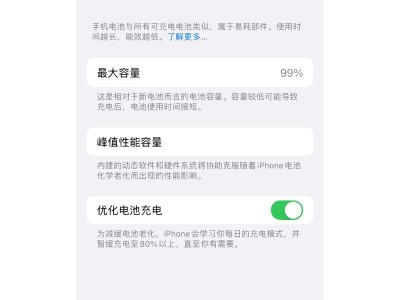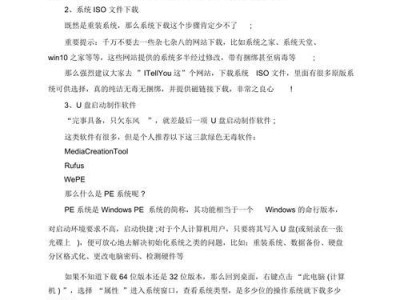在安装操作系统时,使用U盘引导ISO安装Linux系统是一种便捷且高效的方法。通过本文,你将学会如何使用U盘引导ISO文件来安装你喜爱的Linux操作系统。下面将详细介绍具体步骤。
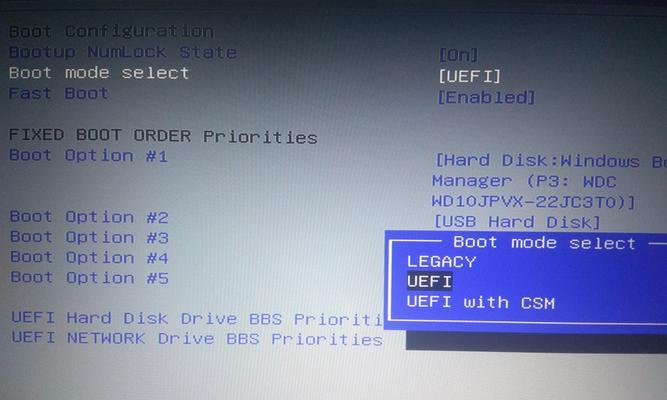
一、准备工作
1.确保你已经下载了目标Linux系统的ISO镜像文件。
2.准备一个可用的U盘,并确保其中的数据已经备份或移除。
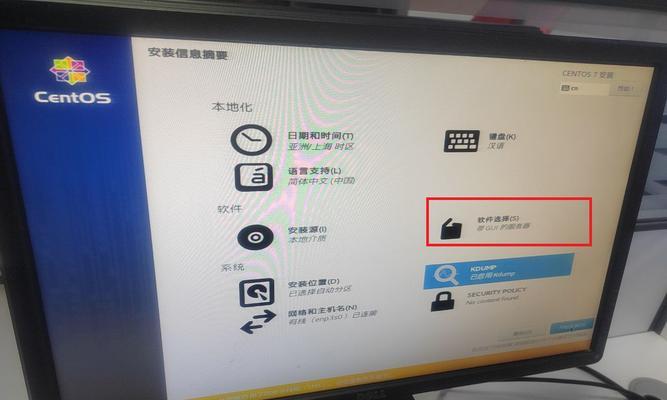
二、格式化U盘
1.连接U盘到电脑上。
2.打开“我的电脑”,右键点击U盘图标,选择“格式化”选项。
3.在弹出的对话框中,选择“文件系统”为FAT32,然后点击“开始”按钮。
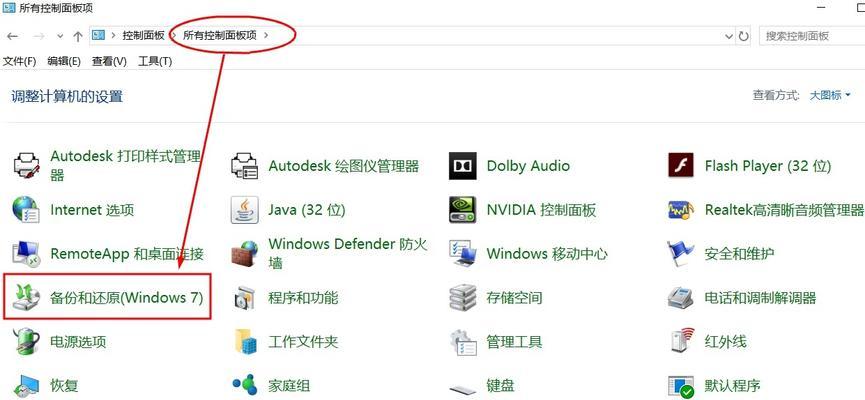
4.等待格式化过程完成。
三、创建可引导U盘
1.下载并安装一个名为Rufus的U盘启动制作工具。
2.打开Rufus软件,选择正确的U盘设备。
3.在“启动选项”中,选择“使用ISO映像”并点击文件夹图标。
4.选择之前下载好的Linux系统ISO镜像文件,并点击“打开”。
5.在“分区方案”中选择“MBR”,在“目标系统”中选择“BIOS或UEFI”。
6.点击“开始”按钮,等待制作过程完成。
四、设置电脑启动顺序
1.重启电脑,并按下相应的热键(通常是F2、F10、Del键)进入BIOS设置。
2.进入“启动选项”或“启动顺序”菜单。
3.将U盘设备移动到首位,以确保电脑首先从U盘引导。
4.保存设置并退出BIOS。
五、安装Linux系统
1.重启电脑,此时电脑将从U盘启动。
2.在引导菜单中选择“安装Linux系统”或类似选项。
3.按照安装向导的指示,选择适当的语言、时区和键盘布局。
4.选择分区和磁盘格式化方式,并设置用户名和密码等相关信息。
5.点击“安装”按钮开始安装过程,并等待安装完成。
6.重启电脑后,选择新安装的Linux系统进入。
六、配置Linux系统
1.根据个人需求,进行系统设置,例如语言、网络连接等配置。
2.更新系统并安装必要的软件。
3.定制化桌面环境和外观设置。
4.配置网络、声音、打印机等硬件设备。
七、常见问题与解决方法
1.U盘制作过程中出现错误提示如何解决?
2.电脑无法从U盘启动怎么办?
3.安装过程中出现分区失败的情况如何处理?
4.如何选择适合自己的Linux发行版?
八、注意事项
1.确保ISO镜像文件完整且未损坏。
2.确保U盘具备足够的存储空间。
3.慎重选择分区和格式化方式,以免误删除重要数据。
九、优势与局限性
1.U盘引导ISO安装Linux系统的优势是什么?
2.使用U盘引导ISO安装Linux系统存在的局限性是什么?
十、结束语
通过本文,你已经学会了使用U盘引导ISO安装Linux系统的详细步骤。希望本文能够帮助你顺利安装你喜爱的Linux操作系统。如果你遇到任何问题,请参考常见问题与解决方法,或者咨询专业人士。祝你使用Linux系统愉快!